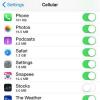È possibile eseguire il backup degli acquisti effettuati su un iPhone su un computer.
Credito immagine: Michael Nagle/Getty Images Notizie/Getty Images
La maggior parte degli acquisti effettuati su un iPhone va a buon fine senza intoppi, ma a volte un download non avanza oltre la fase di elaborazione. Nella maggior parte dei casi, ciò significa che devi semplicemente connetterti a una rete Wi-Fi vicina. Quando lo schermo si blocca del tutto, tuttavia, è necessario riavviare il disco rigido del tuo iPhone.
Wi-Fi richiesto
Se un acquisto iTunes rimane bloccato nella schermata di elaborazione durante il download, potrebbe essere necessaria una connessione Internet wireless. Sebbene la connessione 3G sia in genere sufficiente per gli acquisti di brani e la maggior parte delle applicazioni, i download più grandi richiedono la connessione Wi-Fi per essere completati. I video e le applicazioni di grandi dimensioni hanno maggiori probabilità di rientrare nella categoria dei download che richiedono il Wi-Fi. Per attivare il Wi-Fi quando il download è bloccato, vai all'applicazione "Impostazioni" e tocca "Wi-Fi". Imposta l'impostazione "Wi-Fi" su "On" e poi torna su iTunes per guardare il download completare.
Video del giorno
Annullamento dei download
Se inizi a scaricare un video sul tuo iPhone e si blocca ma non hai accesso al Wi-Fi, puoi sempre annullare il download. Basta aprire la schermata di iTunes che mostra il download e scorrere il dito sul download da sinistra a destra. Tocca il pulsante rosso "Elimina" che appare per avviare il download. Avvia nuovamente il download in futuro quando avrai accesso al Wi-Fi; iTunes non ti addebiterà due volte lo stesso download.
Riavvio dell'iPhone
Se il tuo iPhone è completamente bloccato sulla schermata di elaborazione, poiché non passerà a un'altra schermata, prova ad avviare il dispositivo. Per riavviare un iPhone, tieni premuto il pulsante "Sospensione/Riattivazione" nella parte superiore del telefono finché non viene visualizzato il cursore rosso lungo la parte superiore dello schermo. Sposta la freccia dal lato sinistro del cursore a destra e l'iPhone si spegnerà. Premi nuovamente "Sleep/Wake" per accendere l'iPhone e riprovare il download.
Ripristino dell'iPhone
A volte l'iPhone si blocca al punto da non riavviarsi. Puoi forzare il riavvio del tuo iPhone tenendo premuti contemporaneamente il pulsante "Sospensione/Riattivazione" e il pulsante "Home". Quando sullo schermo viene visualizzato un logo Apple bianco, il telefono si sta riavviando.